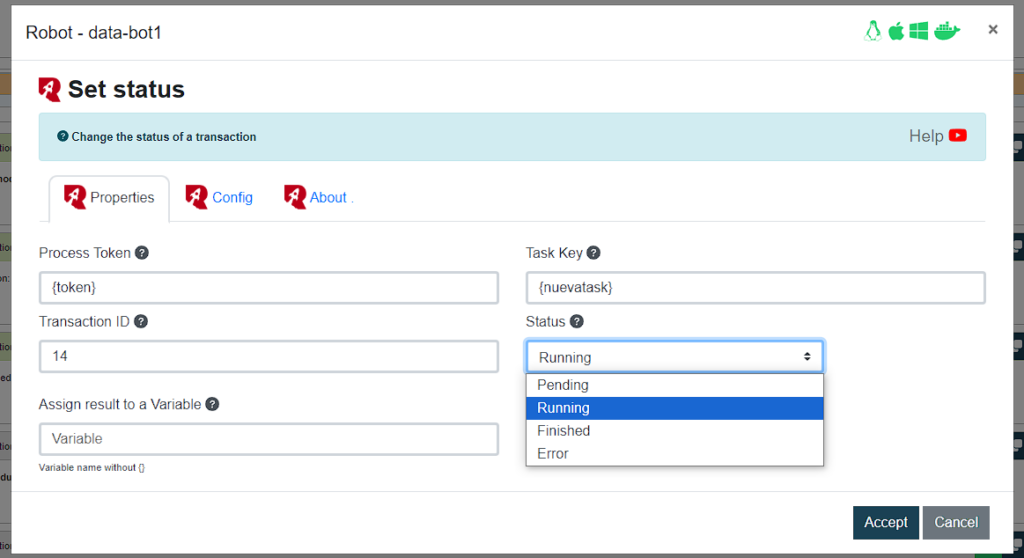Table of Contents
Data Load
Es un sistema diseñado para crear tareas de proceso (Tasks), dentro de las cuales se añaden transacciones (Transactions) que facilitan la transferencia de información entre robots.
Para utilizar esta función, simplemente selecciona el proceso deseado y accede a la herramienta de proceso “Data Load”.

Desde allí, serás redirigido a una lista con todas las tareas de proceso disponibles.
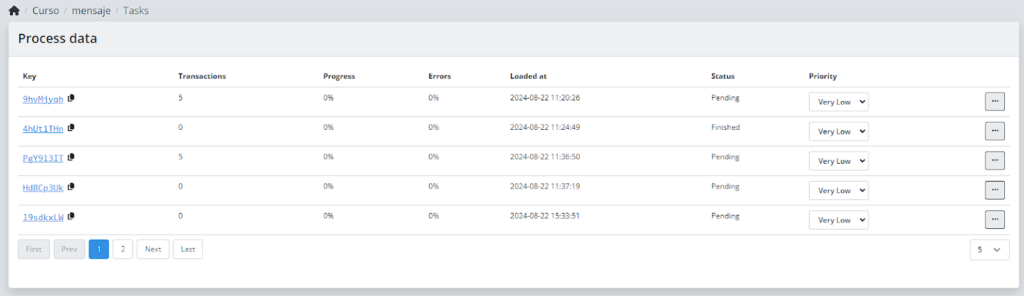
En esta lista encontraremos las siguientes columnas:
- Key: Identificador único de la tarea.
- Transactions: Número de transacciones asociadas a la tarea.
- Loaded at: Fecha y hora en que la tarea fue cargada.
- Status: Estado actual de la tarea (Pendiente o Procesada).
- Priority: Nivel de prioridad asignado a la tarea, que determinará el orden en que se ejecutará.
Además, se contará con las siguientes herramientas para gestionar las tareas:
- Details: Muestra el detalle de la tarea y redirige a una tabla con sus transacciones.
- Restart: Cambia el estado de la tarea de ‘Procesada’ a ‘Pendiente’.
- Finished: Cambia el estado de la tarea de ‘Pendiente’ a ‘Procesada’.
La vista “Details” nos presenta una tabla con las transacciones de la tarea, donde se muestra la siguiente información:
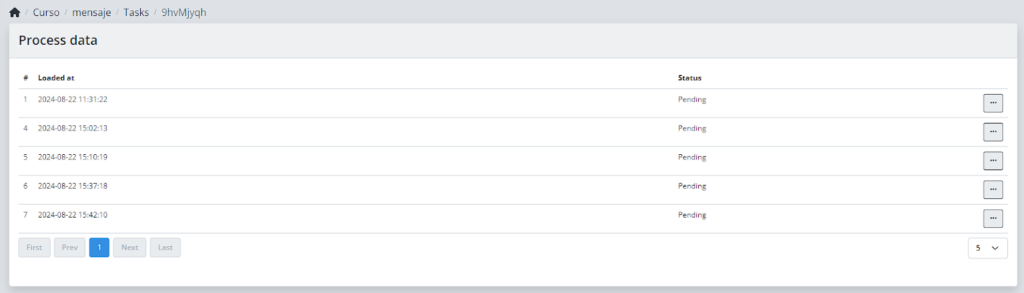
- Loaded at: Fecha y hora de creación de la transacción.
- Status: Estado actual de la transacción (Pending, Running, Finished).
Además, disponemos de las siguientes herramientas para gestionar cada transacción:
- View transaction: Permite visualizar los detalles de la transacción abriendo un modal con la información enviada.
- Restart: Cambia el estado de la transacción de ‘Procesada’ a ‘Pendiente’.
- Finished: Cambia el estado de la transacción de ‘Pendiente’ a ‘Procesada’.
Creación de una tarea y asignación de transacciones
Para crear una tarea y asignarle transacciones, se debe utilizar el módulo “Orchestrator Framework” de Rocketbot Studio.
Utilizando el comando “Crate Task” o “Crear Tarea”.
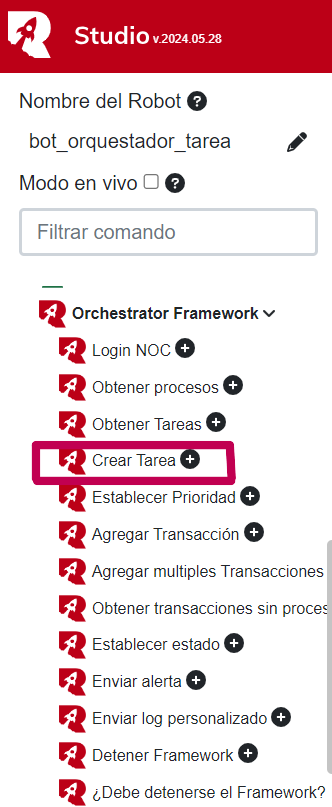
Debemos ingresar el Token del proceso al que se le asignará la tarea, y es recomendable guardar la key de la tarea en una variable, como por ejemplo “Task”.
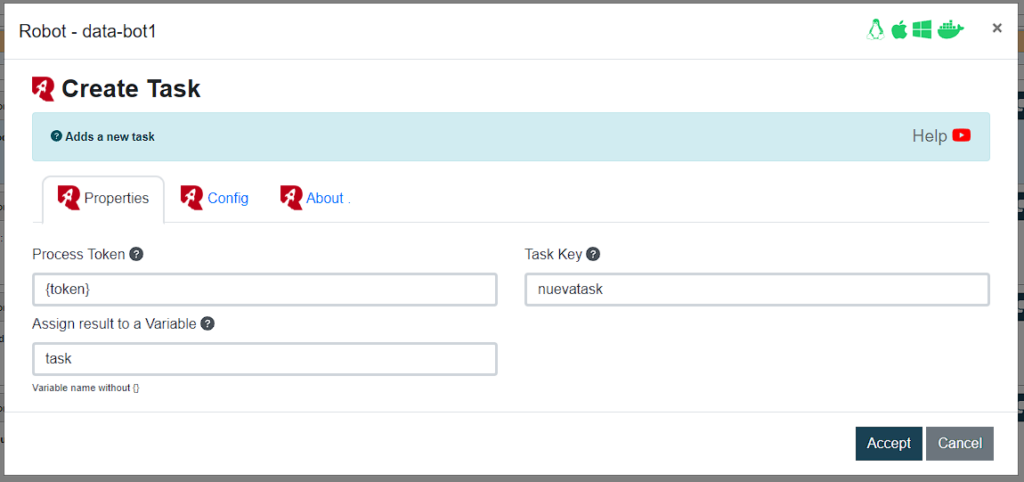
Add transaction
En este paso, se ingresará nuevamente el Token del proceso, y en el campo “task key”, se colocará la variable que contiene la key de la tarea creada, permitiendo comenzar a añadir transacciones a la misma.
Además, se puede configurar la información que se desea enviar, y opcionalmente agregar las cabeceras correspondientes a cada dato.
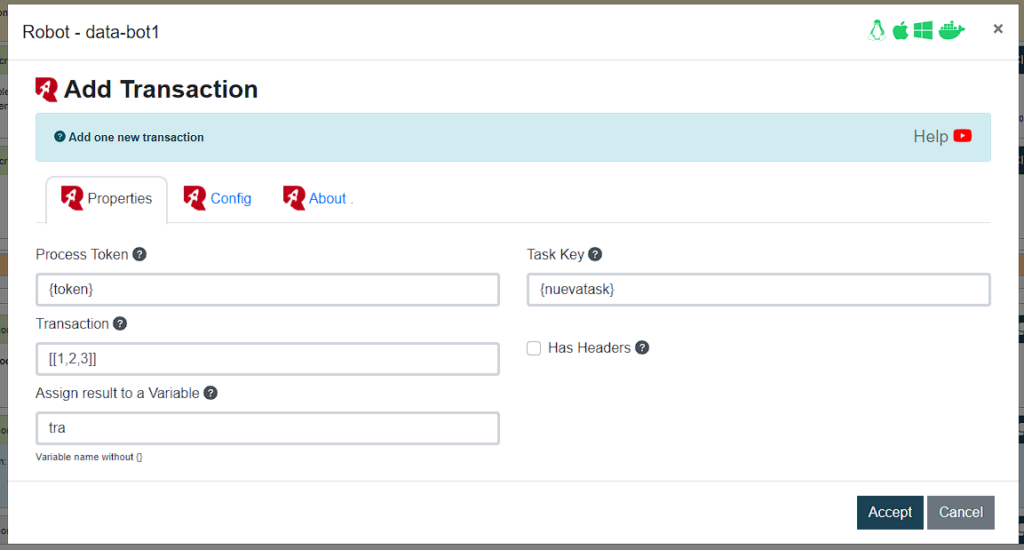
Add multiple transactions
Para asignar múltiples listas de datos.
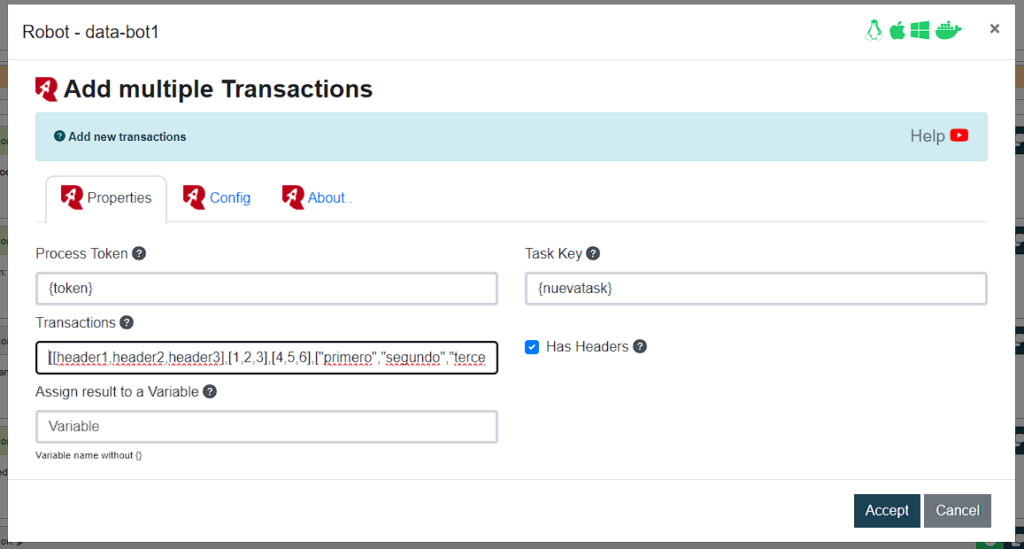
Get Unprocessed Transactions
A continuación, al emplear un robot receptor para recibir la información enviada, es posible procesar los datos y almacenarlos utilizando el comando “Get Unprocessed Transactions,” el cual recupera la primera transacción no procesada de la tarea solicitada.
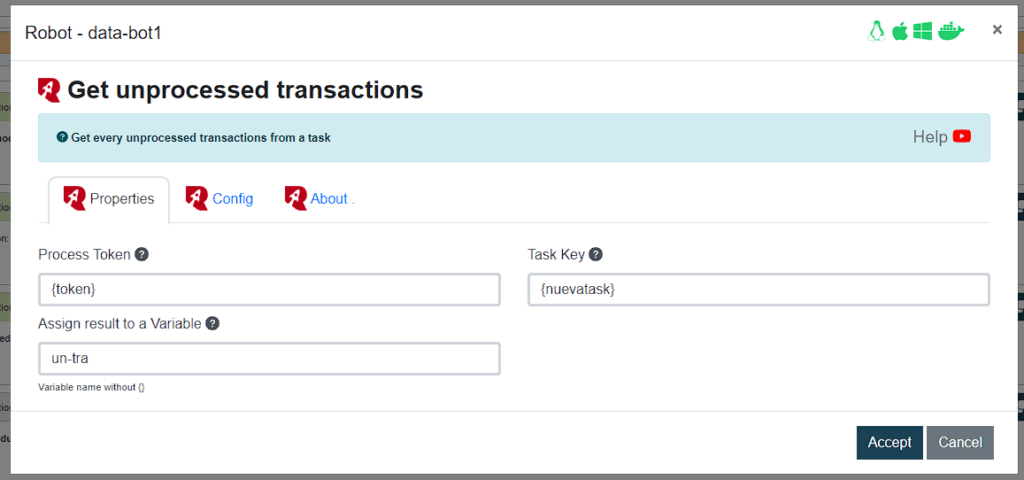
Set Status
Asimismo, podemos asignar un estado a una transacción para indicar si se encuentra pendiente, en uso o procesada